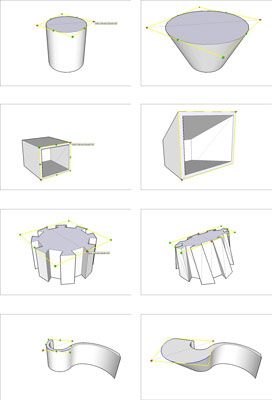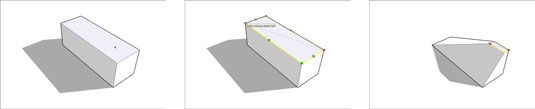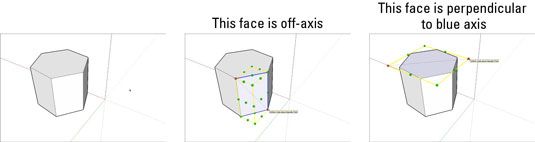Cómo modelar con la herramienta de escala en Google SketchUp 8
Los nuevos usuarios de Google SketchUp asumen que la escala es para cambiar el tamaño de las cosas en su modelo. Eso es técnicamente cierto, pero la mayoría de la gente sólo se utilizan para cambiar el tamaño todo objetos- el poder real de la escala ocurre cuando se utiliza en partes de objetos a cambiar su forma.
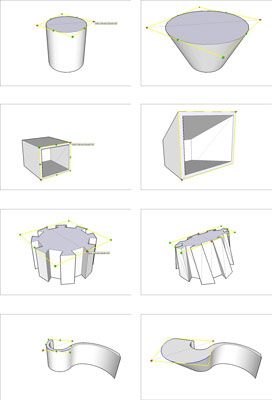
El principio básico de esta técnica es bastante simple: Seleccione la geometría (bordes y caras) en el modelo que desea cambiar el tamaño, active la herramienta Escala, e ir a la ciudad.
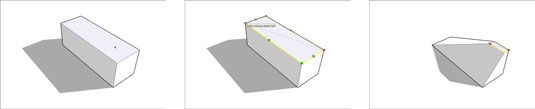
Seleccione la parte del modelo que desea escalar.
Activar la herramienta Escala eligiendo Herramientas, Escala de la barra de menús.
Usted también puede hacer Escala activa haciendo clic en su botón en la barra de herramientas o pulsando la tecla S del teclado. Después de activar la escala, la geometría que ha seleccionado en el paso 1 debe ser encerrado en una caja de pequeños cubos verdes, o apretones.
Haga clic en un puño y luego mover el ratón para empezar a escalar la geometría seleccionada.
Cuando haya escalado terminado, haga clic de nuevo para detener.
Mientras que sobre el tema de la escala, aquí hay un par de cosas más que usted debe saber:
Mantenga presionada la tecla Mayús para escalar proporcionalmente.
Mantenga pulsada la tecla Ctrl (Opción en Mac) para escalar alrededor del centro de la selección.
Escriba un factor de escala para escalar con precisión. Para escalar un 50 por ciento, el tipo 0.5.
Qué apretones aparecen depende de lo que estés escalando.
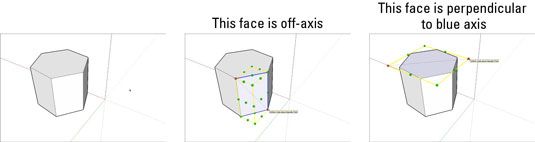
No se puede hacer una copia mientras se cambia la escala. Tanto el movimiento y las herramientas Rotar permiten realizar copias manteniendo pulsado un botón en el teclado mientras se está usando, pero la escala no funciona de esta manera, por desgracia.
Sobre el autor
 Cómo utilizar el contenido escalado cuenta en Photoshop CS6
Cómo utilizar el contenido escalado cuenta en Photoshop CS6 En Photoshop CS6, basada en el contenido de escala es una característica imagen de dimensionamiento fresco también conocido como Seam Carving. Este método de escalamiento le permite cambiar el tamaño y cambiar la forma de tus imágenes sin…
 Cómo utilizar las herramientas de transformación en Adobe Illustrator CS6
Cómo utilizar las herramientas de transformación en Adobe Illustrator CS6 Transformaciones que usted puede dar a los objetos en Adobe Illustrator CS6 incluyen escalar, rotar, sesgar, y distorsionando. La Girar, Reflejar, Escala y herramientas cortantes todos utilizan los mismos pasos básicos para llevar a cabo las…
 Escalado de objetos en Creative Suite 5 indesign
Escalado de objetos en Creative Suite 5 indesign En InDesign CS5, puede escalar objetos mediante el panel Transformar, la herramienta Escala, o la herramienta Transformación libre. Puede utilizar el panel Transformar para ajustar anchura y altura dimensiones exactas si usted sabe exactamente qué…
 Google SketchUp 7 para dummies
Google SketchUp 7 para dummies Determinadas tareas en Google SketchUp 7 se pueden realizar en una variedad de maneras, pero si lo que buscas es la forma más sencilla o más rápida de hacer las cosas de SketchUp 7, a continuación, echar un vistazo a este gráfico:Para realizar…
 Google SketchUp 8 para dummies
Google SketchUp 8 para dummies Una de las mejores cosas de Google SketchUp 8 es que se puede utilizar para crear modelos en 3D mucho más rápido que con otros programas de modelado. Realmente se puede subir la velocidad en sus creaciones con los siguientes métodos abreviados…
 ¿Cómo combinar escala y sígueme en Google SketchUp 8
¿Cómo combinar escala y sígueme en Google SketchUp 8 Una forma de crear formas orgánicas en Google SketchUp es utilizar Sígueme. Esta técnica es ideal para hacer largas, cosas cónicos, con curvas como tentáculos y antlers- que es un poco lento, pero funciona a las mil maravillas.Modelado de un…
 Cómo utilizar los grupos de Google SketchUp 8
Cómo utilizar los grupos de Google SketchUp 8 Fabricación y uso de grupos en Google Sketchup son las claves para mantener las cosas en su modelo se peguen entre sí. Cosas en su modelo quiere pegarse a otras cosas, pero la geometría agrupados no se pega a cualquier cosa. El uso de grupos hace…
 Cómo utilizar la herramienta de escala para hacer formas orgánicas en Google SketchUp 8
Cómo utilizar la herramienta de escala para hacer formas orgánicas en Google SketchUp 8 Hacer formas orgánicas en Google SketchUp implica el uso de la herramienta Escala en combinación con una serie de perfiles 2D para crear curvas y desiguales, formas 3D claramente un-cuadradas. Una gran cantidad de la materia en el universo encaja…
 13 Consejos y técnicas para usar SketchUp
13 Consejos y técnicas para usar SketchUp Una de las mejores cosas de SketchUp es que se puede utilizar para crear modelos en 3D mucho más rápido que con otros programas de modelado. Realmente se puede subir la velocidad en sus creaciones con los siguientes consejos y técnicas para el…
 Cómo imprimir en escala de Google SketchUp 8
Cómo imprimir en escala de Google SketchUp 8 A veces, en lugar de imprimir exactamente lo que ve en su pantalla Google SketchUp para que quepa en una hoja de papel, es posible que necesite imprimir un dibujo escalar. Los pasos siguientes le muestran cómo producir una impresión escalado de…
 Sketchup 2014 para dummies
Sketchup 2014 para dummies Una de las mejores cosas de SketchUp es que se puede utilizar para crear modelos en 3D mucho más rápido que con otros programas de modelado. Realmente se puede subir la velocidad en sus creaciones con los siguientes consejos y técnicas para el…
 Cómo utilizar las herramientas de medición de TI-Nspire
Cómo utilizar las herramientas de medición de TI-Nspire prensa [MENU]-Medición para acceder al menú de TI-Nspire Medición. En este menú, usted encontrará la longitud, área y herramientas en ángulo, que le permiten medir ángulos, ocultar la escala y cambiar la configuración predeterminada.Cómo…